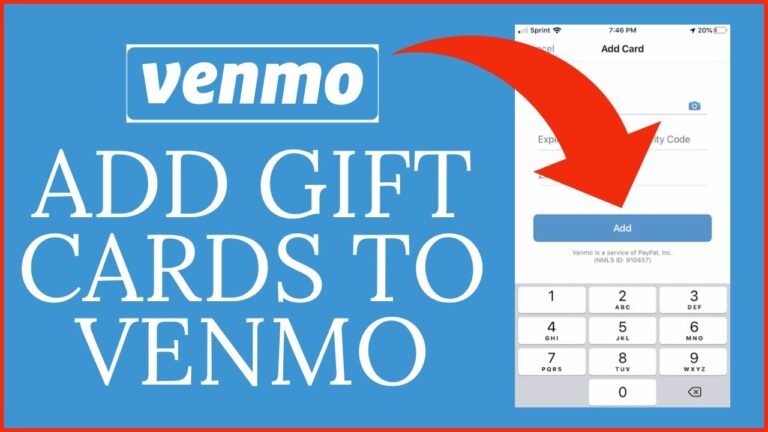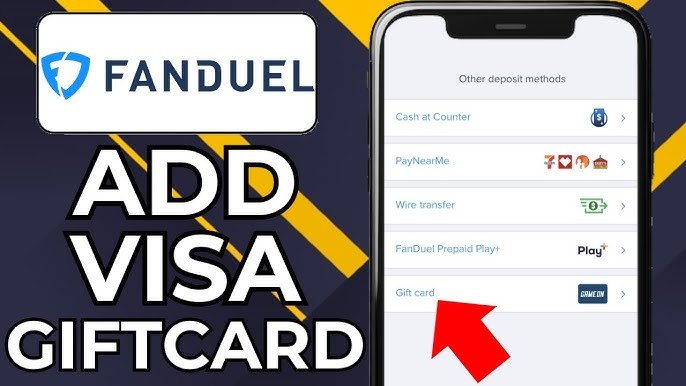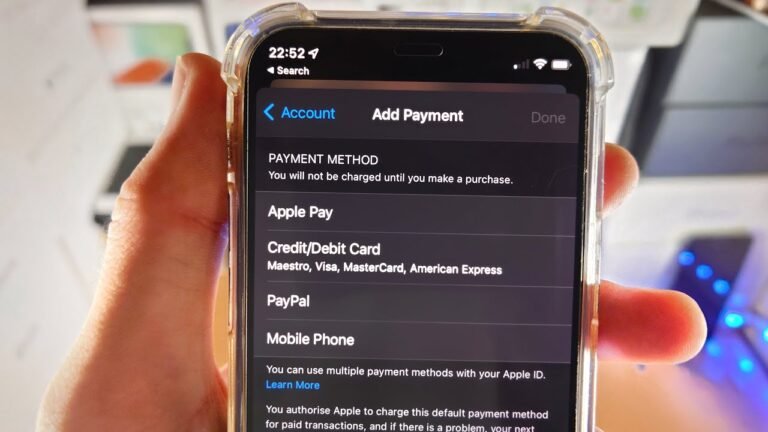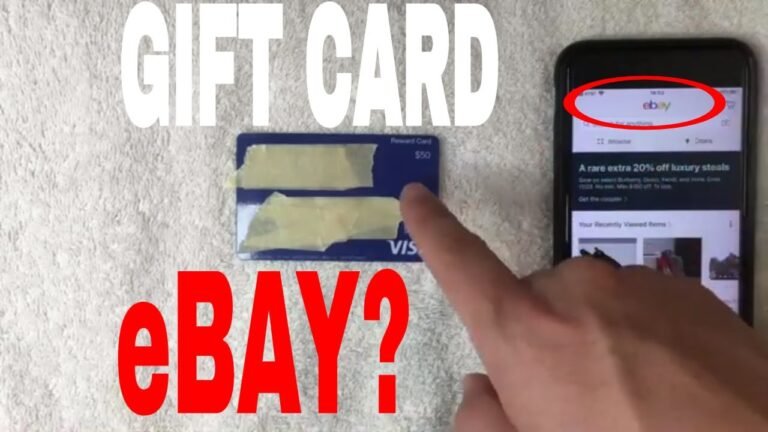Kindleでクレジットカードを変更する方法
それは本当ですか クレジットカードの変更 Kindleではとても簡単です Amazonアカウントを更新する多くの人が簡単なプロセスだと思っているが、 具体的な手順 すべてがスムーズに進むように、必要な手順がいくつかあります。これらの手順とは一体何なのか、そしてたった1つでも見落としてしまうと、今後の購入に支障が出るのではないかと疑問に思われるかもしれません。この手順のニュアンスを理解することで、時間とストレスを節約できます。それでは、この変更を効果的に行う方法を見ていきましょう。
Amazonアカウントにアクセスする
に クレジットカードを変更する Kindleの場合は、まず AmazonアカウントにアクセスするAmazonのウェブサイトにアクセスするか、デバイスでAmazonアプリを開いてください。まだサインインしていない場合は、メールアドレスとパスワードを入力してログインしてください。情報を保護するため、安全なネットワークを使用していることを確認してください。ログインしたら、 アカウント設定通常はメニューまたはプロフィールの下にあります。フィッシング詐欺を避けるため、Amazonの公式サイトにアクセスしていることを必ずご確認ください。アカウントは、 支払い方法の管理安全なアクセスはオンラインショッピング体験に不可欠です。以下の手順を慎重に実行して、 財務情報の安全性.
クレジットカード情報を更新するには、Amazonアカウントのお支払い方法に必ずアクセスしてください。安全にアクセスするには、以下の手順に従ってください。
- Amazonアカウントにログインします。
- 右上隅の「アカウントとリスト」にマウスを置きます。
- ドロップダウンメニューから「あなたのアカウント」をクリックします。
お支払いオプションに進むと、現在ご利用のお支払い方法の一覧が表示されます。ここから、既存のカード情報を編集または削除したり、新しいカードを追加したりできます。変更を行う際は、財務情報を保護するために、必ず安全な接続をご利用ください。お支払い情報を最新の状態にしておくことで、Kindleでのスムーズな取引が可能になります。
Kindleデバイスを選択してください
次に、新しいお支払い情報を更新するKindleデバイスを選択してください。これにより、変更が正しく適用され、スムーズな購入体験が保証されます。お使いのKindleモデルを確認するためのクイックリファレンス表を以下に示します。
| Kindleモデル | リリース年 | 画面サイズ |
|---|---|---|
| キンドル | 2007 | 6インチ |
| Kindleペーパーホワイト | 2012 | 6インチ |
| Kindleオアシス | 2016 | 7インチ |
| Kindleスクライブ | 2022 | 10.2インチ |
クレジットカード情報を更新する
Kindleデバイスを選択したら、Amazonアカウントからクレジットカード情報を簡単に更新できます。スムーズな手続きとアカウントのセキュリティ維持のため、以下の手順に従ってください。
- に移動 あなたのアカウント セクション。
- 選択 支払い方法 現在のカードを表示します。
- クリック 新しいカードを追加する または 編集 既存の情報。
購入の中断を避けるため、新しいカードが有効であること、およびすべての情報が正確であることを確認してください。入力内容は必ず二重チェックを行ってください。これは、お客様の財務情報を保護する上で重要です。クレジットカードを更新することで、Kindleでの体験がスムーズになり、お気に入りの本をスムーズにお楽しみいただけます。
変更を確認して保存
新しい クレジットカードの詳細、それは不可欠です 変更を確認する Kindleでスムーズに購入できるよう、更新したお支払い情報を保存してください。保存するには、画面上の「保存」または「確認」ボタンを探してください。クリックして、 確認メッセージ が表示されたら、変更は完了です。新しいカード情報が正しく表示されていることを確認してください。この手順により、Kindleで今後の購入を安全に処理できるようになります。 アカウントからログアウトする 公共のデバイスをご利用の場合は、金融データを保護してください。以下の手順に従うことで、お支払いに関する心配なくKindleをお楽しみいただけます。お客様の安全と利便性が最優先です。